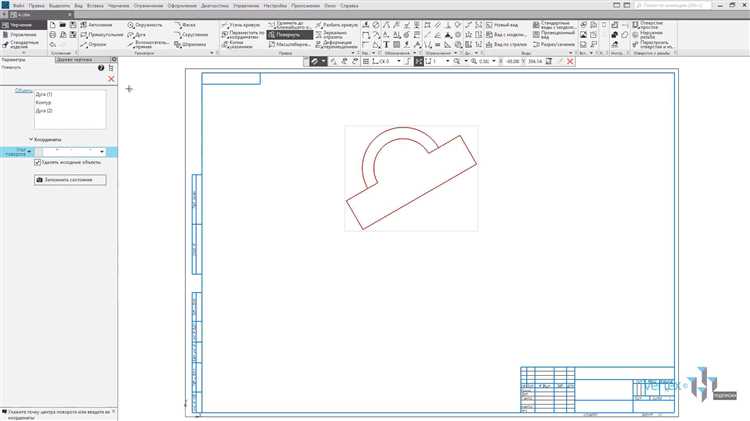
Перенос чертежа из SolidWorks в AutoCAD может быть необходим в различных случаях, например, для использования в 2D проектировании или передачи данных в среду, где предпочтительнее работать с DWG файлами. Однако процесс требует внимательности, так как форматы файлов в обеих программах имеют различия, которые могут повлиять на точность и структуру информации. В этой статье рассматривается пошаговый алгоритм переноса чертежа с минимальными потерями.
Основным подходом является экспорт чертежа из SolidWorks в формат DXF, который поддерживается AutoCAD. Важно отметить, что этот формат сохраняет основные элементы 2D чертежей, такие как линии, дуги, размеры, аннотации и слои. Однако для более сложных деталей, таких как 3D элементы, потребуется дополнительная обработка, либо перевод модели в формат, поддерживающий трехмерные данные, например, STEP или IGES.
Перед экспортом необходимо удостовериться, что все элементы чертежа, включая аннотации и размеры, корректно размещены на соответствующих слоях. Для этого в SolidWorks важно организовать слои и правильно настроить отображение данных. В противном случае, при импорте в AutoCAD слои могут быть потеряны или неправильно интерпретированы.
После экспорта в DXF формат следует внимательно проверить полученный файл в AutoCAD. Некоторые данные могут потребовать дополнительной настройки, например, шрифты или линии, которые могут отображаться некорректно из-за различий в системах координат и единиц измерения. Для обеспечения точности и совместимости рекомендуется предварительно настроить единицы измерения в SolidWorks в соответствии с параметрами AutoCAD.
Подготовка чертежа в SolidWorks перед экспортом
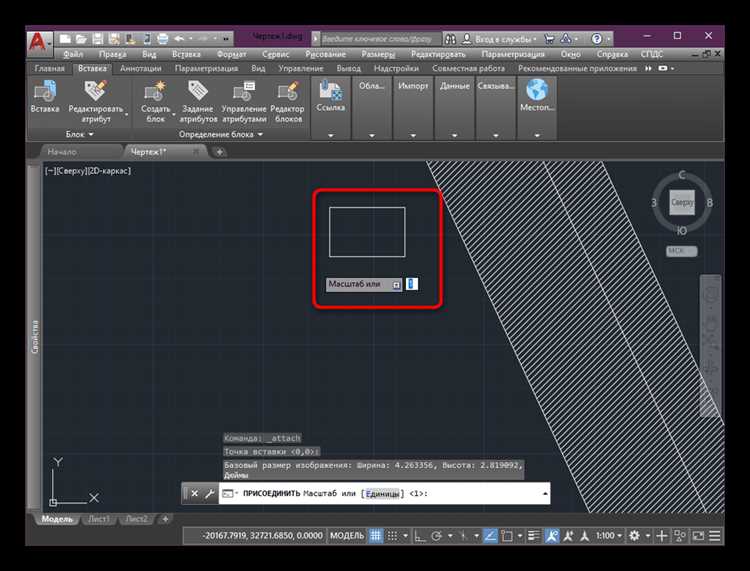
Перед экспортом чертежа из SolidWorks в AutoCAD важно выполнить несколько шагов, чтобы обеспечить корректный перенос данных и сохранить точность геометрии. Вот ключевые моменты, на которые стоит обратить внимание.
- Проверка масштабов и размеров. Убедитесь, что все элементы чертежа имеют правильные размеры и соответствующие масштабы. В SolidWorks можно настроить масштаб отображения чертежа, но перед экспортом лучше привести его к стандартному виду, который будет понятен в AutoCAD.
- Использование стандартных слоёв. SolidWorks позволяет работать с различными слоями. Перед экспортом важно убедиться, что все элементы чертежа расположены на соответствующих слоях, которые будут корректно интерпретированы в AutoCAD. Для этого можно использовать функции «Слои» и «Слои для отображения» в SolidWorks.
- Удаление ненужных элементов. Прежде чем экспортировать чертеж, удалите все вспомогательные линии, размеры или другие элементы, которые не должны быть перенесены в AutoCAD. Это поможет избежать загромождения чертежа и сохранит только важную информацию.
- Выбор правильного формата экспорта. Для переноса чертежей из SolidWorks в AutoCAD рекомендуется использовать формат DXF или DWG. В настройках экспорта можно указать, как именно будет происходить преобразование элементов чертежа в AutoCAD, например, выбор версии DWG или DXF, которую нужно использовать.
- Настройка линейных типов. В SolidWorks можно использовать различные виды линий для отображения контуров, разделок или других объектов. Перед экспортом в AutoCAD проверьте, что все используемые линейные типы корректно отображаются при сохранении в формате DXF/DWG. В AutoCAD могут быть другие стандарты отображения линий.
- Приведение к стандартам AutoCAD. Если чертеж должен быть использован в проектной документации, рекомендуется привести элементы к стандартам AutoCAD, например, указать правильные шрифты, линии и размеры, которые будут правильно отображаться в этой программе.
Уделив внимание этим аспектам, можно значительно упростить процесс переноса чертежа из SolidWorks в AutoCAD и избежать проблем при дальнейшей работе с файлом. Каждое из этих действий обеспечит точность и соответствие данных в обоих приложениях.
Выбор формата для экспорта из SolidWorks
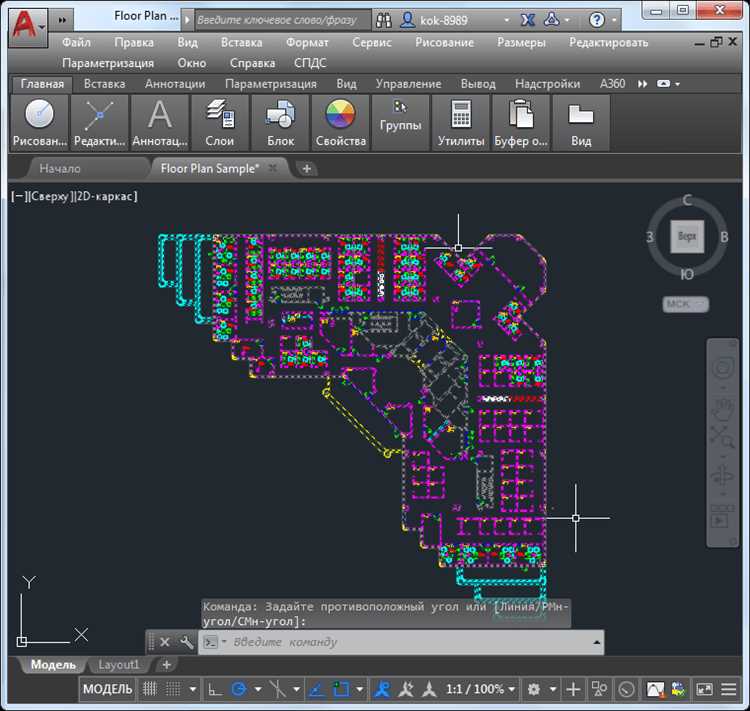
При переносе чертежей из SolidWorks в AutoCAD важно правильно выбрать формат экспорта для сохранения точности и удобства работы. Основные форматы, которые поддерживаются SolidWorks и AutoCAD, включают DWG, DXF, PDF и другие. Рассмотрим их особенности.
DWG – это стандартный формат для AutoCAD, поддерживающий все особенности чертежей: слои, аннотации, размеры. Выбирая DWG, вы сохраняете наибольшую совместимость и обеспечиваете точность передачи данных. Рекомендуется использовать его, если основной целью является работа с геометрией и чертежами в AutoCAD.
DXF – формат, предназначенный для обмена данными между разными CAD-системами. Он менее «богат» по сравнению с DWG, но подходит для простых операций, когда нужно передать только геометрические данные. DXF лучше использовать, если чертеж должен быть открыт не только в AutoCAD, но и в других CAD-системах.
PDF – это хороший выбор, если нужно предоставить чертеж для печати или просмотра, но не для редактирования. PDF сохраняет визуальные элементы чертежа, включая шрифты, размеры и аннотации. Такой формат удобен для обмена документацией, но не подходит для дальнейшей работы с CAD-системой.
STEP и IGES – эти форматы используются для обмена трехмерной геометрией и моделями. Они не подходят для чертежей, но могут быть полезны, если требуется передать 3D-модель из SolidWorks в AutoCAD для дальнейшего анализа или модификации.
Выбор формата зависит от целей: если нужно сохранить все элементы чертежа для работы в AutoCAD, предпочтительнее использовать DWG. Для совместимости с другими программами стоит выбрать DXF. Если требуется просто предоставить чертеж для просмотра – оптимальным будет PDF.
Как настроить параметры экспорта в формате DXF или DWG
При экспорте чертежа из SolidWorks в AutoCAD через формат DXF или DWG важно правильно настроить параметры, чтобы избежать потери данных и сохранить точность элементов. Ниже приведены основные рекомендации по настройке этих параметров.
1. В меню «Файл» выберите «Сохранить как» и в списке форматов укажите DXF или DWG. Затем откроется окно с настройками экспорта. Важно внимательно выбрать правильную версию формата, соответствующую версии AutoCAD, с которой вы работаете. Например, для AutoCAD 2013 лучше выбрать формат DXF или DWG версии 2013, чтобы обеспечить максимальную совместимость.
2. В разделе «Опции экспорта» настройте параметры слоев. В SolidWorks слои могут быть преобразованы в слои AutoCAD, но важно заранее настроить соответствие между ними. Выберите опцию «Сохранить слои», чтобы сохранить структуру слоев в AutoCAD, или «Слои по умолчанию», если вы хотите использовать стандартную настройку слоев.
4. В разделе «Настройки масштаба» выберите соответствующий коэффициент масштаба, чтобы экспортированные объекты соответствовали нужным размерам. Убедитесь, что масштаб экспорта совпадает с масштабом чертежа в AutoCAD, чтобы избежать искажений при открытии файла.
5. Если чертеж содержит аннотации, такие как размеры или текст, обязательно проверьте настройки экспорта этих элементов. В настройках «Текст и аннотации» установите опцию «Экспортировать как текст» или «Экспортировать как объекты», в зависимости от того, как они должны быть интерпретированы в AutoCAD. Важно учитывать шрифты и стилевые настройки, чтобы текст был читаем в AutoCAD.
6. Для улучшения качества экспорта можно использовать опцию «Сохранить как геометрию», которая позволит сохранить только геометрические данные, исключив избыточные элементы, такие как параметры отображения или элементы, не относящиеся к проекту.
7. После выполнения всех настроек проверьте экспортируемый файл. Откройте его в AutoCAD и убедитесь, что все элементы отображаются корректно. Особенно обратите внимание на размеры, слои и текст, поскольку их правильная передача зависит от точных настроек при экспорте.
Экспорт 2D и 3D объектов из SolidWorks в AutoCAD

Процесс переноса чертежей и моделей из SolidWorks в AutoCAD требует соблюдения нескольких ключевых шагов для правильной передачи данных, без потери точности и функциональности. Существуют различные методы, которые позволяют экспортировать как 2D, так и 3D объекты, в зависимости от целей и сложности проекта.
Экспорт 2D объектов из SolidWorks в AutoCAD обычно осуществляется через формат DWG или DXF. Эти форматы являются стандартами для чертежей в AutoCAD и позволяют сохранить точные размеры, линии и аннотации. Для экспорта 2D вида нужно открыть чертеж в SolidWorks, выбрать нужный вид (например, фронтальный или боковой), а затем сохранить его в одном из этих форматов.
При экспорте в формат DWG рекомендуется настроить параметры, чтобы не потерять информацию о слоях, шрифтах и стилях линий. В SolidWorks в меню «Файл» выберите пункт «Сохранить как», затем выберите формат DWG и откроется диалоговое окно с настройками. Здесь стоит обратить внимание на параметры «Сохранить в AutoCAD» и убедиться, что выбран правильный уровень точности для передачи геометрии.
Экспорт 3D объектов из SolidWorks в AutoCAD может быть более сложным, поскольку требует передачи не только геометрии, но и данных о структуре модели. Для этого используется формат STEP, IGES или SAT (ACIS). Эти форматы позволяют сохранить информацию о 3D модели, включая кривые и поверхности. Основным недостатком таких форматов является отсутствие полной передачи параметрической информации и связей между компонентами модели.
При экспорте 3D моделей важно учитывать, что SolidWorks и AutoCAD используют разные подходы к моделированию. Поэтому при экспорте может потребоваться последующая обработка в AutoCAD для корректного отображения всех деталей. Для сохранения 3D модели в AutoCAD, в меню «Файл» выберите «Сохранить как» и выберите формат STEP или IGES, затем настройте параметры экспорта, чтобы минимизировать потери информации.
Кроме того, для обеспечения качественного переноса можно использовать специальный инструмент для импорта 3D объектов в AutoCAD – AutoCAD DWG TrueView, который позволяет открывать и проверять чертежи до их загрузки в AutoCAD. Это помогает избежать ошибок в передаче геометрии.
Для правильной работы с экспортированными файлами важно внимательно проверять настройки масштабирования, а также отслеживать возможные несовпадения в отображении слоев, шрифтов и стилей линий между SolidWorks и AutoCAD. Чтобы избежать ошибок, полезно предварительно настроить шаблоны в AutoCAD, соответствующие стандартам вашего проекта.
Импорт файлов в AutoCAD: шаги и рекомендации
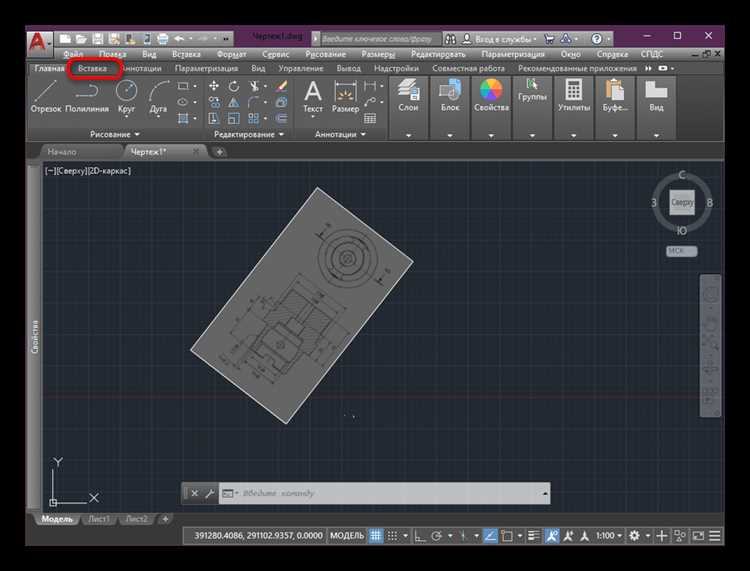
Перенос чертежей из других программ в AutoCAD требует точности и соблюдения определенных шагов для минимизации потерь данных. Важно понимать, как правильно импортировать файлы, чтобы сохранить структуру и форматирование чертежа.
1. Подготовка файлов: Перед импортом важно убедиться, что исходный файл не содержит ошибок. В случае работы с SolidWorks или другими CAD-системами, проверьте, что все элементы модели (например, слои, блоки, размеры) находятся в правильных слоях и не имеют конфликтов.
2. Выбор формата для импорта: AutoCAD поддерживает множество форматов для импорта. Для точных данных используйте DWG или DXF файлы. В случае работы с SolidWorks, экспортируйте файл в формат STEP или IGES, которые легче обрабатываются AutoCAD. Файлы в формате STL лучше использовать для работы с 3D-моделями, однако они могут требовать дополнительных настроек для корректного отображения в AutoCAD.
3. Использование команды «Import»: В AutoCAD для импорта используйте команду IMPORT. Она позволяет загрузить внешние файлы различных форматов, а также настроить параметры конверсии данных (например, размеры и единицы измерений). Важно проверить правильность единиц перед импортом, чтобы избежать искажений масштаба чертежа.
4. Работа с масштабом и слоями: При импорте важно правильно настроить отображение слоев и масштаб чертежа. AutoCAD не всегда корректно передает данные о слоях, особенно при работе с файлами из других систем. Важно после импорта проверить, что все элементы чертежа отображаются на нужных слоях, а также проверить корректность масштаба.
5. Редактирование после импорта: После загрузки файла проверьте, что все объекты корректно отобразились и что не потерялись важные элементы. В случае обнаружения ошибок, используйте инструменты редактирования AutoCAD для корректировки данных. Обратите внимание на работу с блоками и атрибутами, так как они могут быть изменены в процессе импорта.
6. Проверка целостности данных: После завершения импорта важно провести проверку целостности всех данных чертежа. Используйте команду AUDIT для проверки и исправления возможных ошибок в файле. Это поможет избежать дальнейших проблем при работе с импортированным чертежом.
При правильном следовании этим шагам можно эффективно перенести чертежи из других CAD-систем в AutoCAD с минимальными потерями данных и без потери качества.
Преобразование объектов и слоев после импорта в AutoCAD

После импорта чертежа из SolidWorks в AutoCAD, объекты и слои часто нуждаются в доработке для обеспечения корректного отображения и удобства работы. При этом важно учитывать, что AutoCAD и SolidWorks используют разные принципы построения объектов и управления слоями.
Один из первых шагов – проверка слоев. При экспорте из SolidWorks все элементы могут быть объединены в один слой, что затруднит дальнейшую работу с чертежом. В AutoCAD рекомендуется разделить элементы по слоям в зависимости от их типа: например, линии, оси, аннотации и т.д. Это улучшает управляемость проектом и позволяет более точно контролировать видимость и свойства объектов.
Кроме того, объекты, такие как линии или полилинии, могут преобразоваться в простые геометрические формы, теряя связь с исходными компонентами SolidWorks. В таких случаях следует выполнить приведение объектов к стандартному формату AutoCAD, например, с помощью команды «PEDIT» для преобразования линий в полилинии, что позволит использовать более широкие возможности редактирования.
Также стоит обратить внимание на преобразование размеров и аннотаций. В SolidWorks размеры могут быть связаны с конкретными элементами, в то время как в AutoCAD эти связи могут быть утрачены. Для восстановления функциональности рекомендуется использовать инструмент «DIMREASSOCIATE», чтобы повторно привязать размеры к объектам.
Не менее важным моментом является работа с типами линий и стилями. В AutoCAD можно настроить свои собственные типы линий, которые могут не совпадать с теми, что использовались в SolidWorks. Для того чтобы сохранить консистентность, необходимо вручную проверить и, при необходимости, заменить типы линий через «Linetype» в AutoCAD, чтобы соответствовать стандартам проекта.
Как избежать потери данных при переносе чертежей
Перенос чертежей из SolidWorks в AutoCAD требует внимательного подхода для сохранения всех данных и точности. Потери могут возникать из-за несовместимости форматов, особенностей типов объектов и настроек. Чтобы избежать этого, нужно соблюдать несколько ключевых принципов.
- Выбор правильного формата файла: SolidWorks позволяет экспортировать чертежи в форматах DXF или DWG, которые совместимы с AutoCAD. Однако важно правильно настроить параметры экспорта, чтобы минимизировать искажения. Используйте версию DXF или DWG, поддерживаемую как в SolidWorks, так и в AutoCAD.
- Настройки экспорта: Перед экспортом настройте параметры. В SolidWorks выберите точность для экспорта, укажите единицы измерения и настройте совместимость с версиями AutoCAD. Также стоит отключить опцию автоматического упрощения геометрии, чтобы избежать потери деталей.
- Контроль слоёв и стилей линий: Убедитесь, что слои и стили линий из SolidWorks правильно перенесены в AutoCAD. Использование стандартных шаблонов слоёв и стилей в SolidWorks упрощает этот процесс. В AutoCAD также можно настроить соответствие между слоями, чтобы избежать их перезаписи.
- Проверка геометрии: После переноса убедитесь, что вся геометрия сохранена без изменений. Проверьте размерности, размеры и точность линий. Нередко при переносе могут возникать проблемы с кривыми и дугами, которые не всегда корректно интерпретируются в другом ПО.
- Использование проверенных плагинов: Для оптимизации экспорта можно использовать специальные плагины и утилиты, которые обеспечивают более точный перенос данных между SolidWorks и AutoCAD. Это снижает вероятность потери данных и упрощает работу.
- Внимание к текстам и аннотациям: Тексты, размеры и аннотации могут быть неправильно интерпретированы при переносе. Чтобы избежать этого, рекомендуется сохранять аннотации в векторном формате, а не как растровые изображения, так как это гарантирует их правильную отображаемость в AutoCAD.
- Проверка после экспорта: После переноса чертежа из SolidWorks в AutoCAD проведите тщательную проверку всех объектов, чтобы убедиться в их правильной геометрии, размерах и отображении. Важно проверить как основной чертеж, так и его элементы, включая шрифты и размерности.
При соблюдении этих рекомендаций можно минимизировать риски потери данных при переносе чертежей между SolidWorks и AutoCAD. Важно помнить, что процесс переноса всегда требует тщательной проверки и настройки параметров для достижения наилучшего результата.
Настройка отображения и точности после импорта в AutoCAD
После импорта чертежа из SolidWorks в AutoCAD важно настроить отображение и точность, чтобы сохранить целостность данных и избежать искажений в проекте. Процесс начинается с корректировки единиц измерений, которые могут отличаться в разных программах.
Единицы измерений: Проверьте, что единицы измерений в AutoCAD соответствуют тем, которые использовались в SolidWorks. Для этого используйте команду UNITS в AutoCAD, чтобы установить нужную систему измерений. Если модель была создана в миллиметрах, а AutoCAD настроен на метры, масштаб может быть изменен некорректно. Убедитесь, что в параметрах импорта установлен правильный коэффициент масштабирования.
Точность объектов: При импорте часто возникает потеря точности, особенно если использовались маленькие размеры или сложные геометрические формы. Для настройки точности используйте команду DIMSTYLE для изменения параметров точности отображения размеров. Обратите внимание на значения в полях Precision и Scale Factor, которые могут потребовать корректировки для точного отображения информации.
Просмотр и слои: Проверьте, чтобы все слои, созданные в SolidWorks, корректно перенеслись в AutoCAD. В некоторых случаях слои могут быть объединены или изменены при импорте. Используйте команду LAYERS для управления слоями и убедитесь, что они правильно отображаются в AutoCAD. Если необходимо, примените дополнительные настройки отображения, чтобы улучшить видимость элементов, таких как линии и контуры.
Конвертация линий и объектов: После импорта модели могут появиться проблемы с отображением дуг, окружностей или других кривых. Проверьте их параметры, и если они преобразовались в сегменты, используйте команду JOIN для их объединения в цельные элементы. Чтобы устранить возможные искажения, используйте команду REGEN, которая обновит отображение модели.
Векторная точность: В некоторых случаях импортированные объекты могут отображаться нечетко из-за несовпадений в векторных данных. Для повышения точности работы с векторами настройте параметры VECTORDISPLAY в AutoCAD, чтобы обеспечить оптимальное качество отображения контуров.
После внесения этих настроек результат должен соответствовать ожиданиям и требованиям точности, что позволит эффективно продолжить работу с импортированным чертежом в AutoCAD.
Вопрос-ответ:
Как перенести чертеж из Солида в Автокад без потери качества?
Для переноса чертежа из Солида в Автокад необходимо сохранить файл в формате, который поддерживается обоими программами, например, в формате .dwg или .dxf. После этого можно открыть файл в Автокаде и убедиться, что все элементы, такие как линии, размеры и шрифты, правильно перенесены. Важно предварительно настроить масштаб и координаты, чтобы избежать ошибок при импорте.
Какие проблемы могут возникнуть при экспорте чертежа из Солида в Автокад?
При экспорте могут возникнуть следующие проблемы: потеря данных, например, сложных 3D-объектов, которые не могут быть корректно перенесены в 2D-формат Автокада. Также могут возникнуть трудности с отображением размеров и стилей линий, особенно если используется нестандартный шрифт или формат. Рекомендуется тщательно проверять результат после импорта и при необходимости вручную исправлять ошибки.
Что нужно учесть при переносе чертежа из Солида в Автокад для корректного отображения всех элементов?
Важно настроить правильные единицы измерения и убедиться, что масштаб чертежа в Солида соответствует настройкам Автокада. Также рекомендуется использовать стандартные форматы файлов, такие как .dwg или .dxf, и перед экспортом удалить из Солида все ненужные слои или объекты, которые могут усложнить работу в Автокаде. После импорта чертежа в Автокад следует проверить все элементы на корректность отображения и совместимость.
Какие форматы файлов наиболее подходят для передачи чертежей между Солидом и Автокадом?
Для передачи чертежей между Солида и Автокадом лучше всего использовать форматы .dwg и .dxf. Оба формата поддерживаются как в Солида, так и в Автокаде, и обеспечивают хорошую совместимость. .dwg — это родной формат для Автокада, а .dxf подходит для передачи данных между разными CAD-системами. Однако стоит учитывать, что сложные 3D-объекты могут не отобразиться корректно в 2D-формате.
Какие настройки нужно сделать в Солиде перед экспортом чертежа в Автокад?
Перед экспортом чертежа из Солида в Автокад нужно проверить несколько ключевых настроек. Во-первых, убедитесь, что единицы измерения в Солида совпадают с единицами в Автокаде. Во-вторых, настройте параметры экспорта, чтобы сохранить слои, размеры и аннотации. Важно также выбрать правильный формат файла, такой как .dwg или .dxf. Рекомендуется предварительно проверить чертеж на наличие лишних элементов, которые могут затруднить дальнейшую работу в Автокаде.
Как перенести чертеж из Солида в Автокад?
Для переноса чертежа из SolidWorks в AutoCAD можно использовать несколько методов. Один из самых распространённых — это экспортировать чертеж в формате DXF или DWG. В SolidWorks нужно выбрать команду «Сохранить как» и в качестве формата выбрать DXF или DWG. После этого файл можно открыть в AutoCAD. Этот метод сохраняет контуры и геометрические данные, но могут потребоваться дополнительные корректировки, например, по слоям или размерам. Если чертеж сложный, можно воспользоваться конвертерами или плагинами, чтобы улучшить совместимость между программами.






